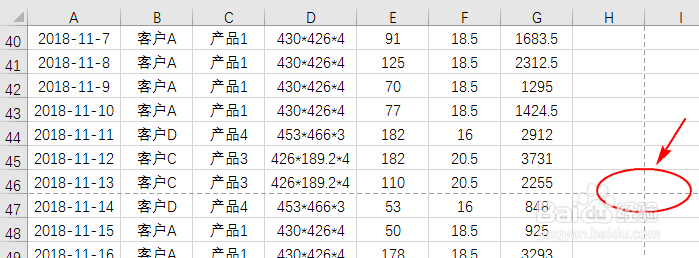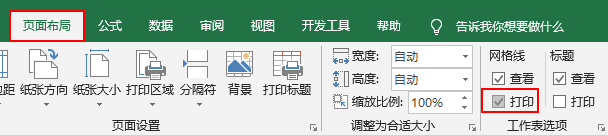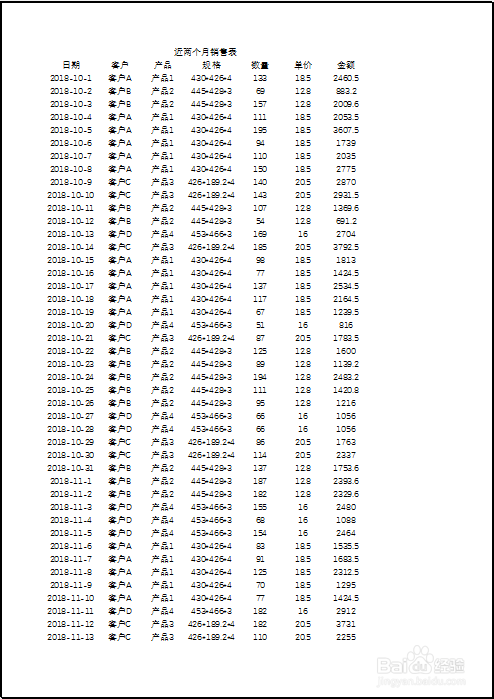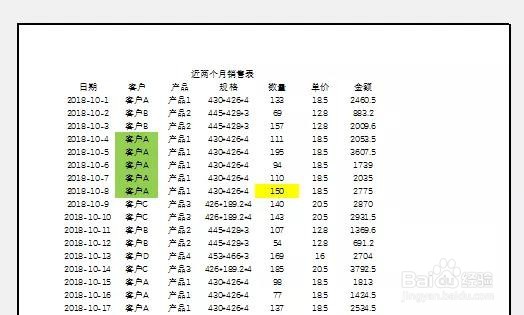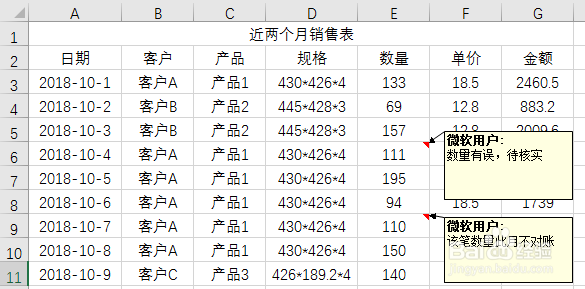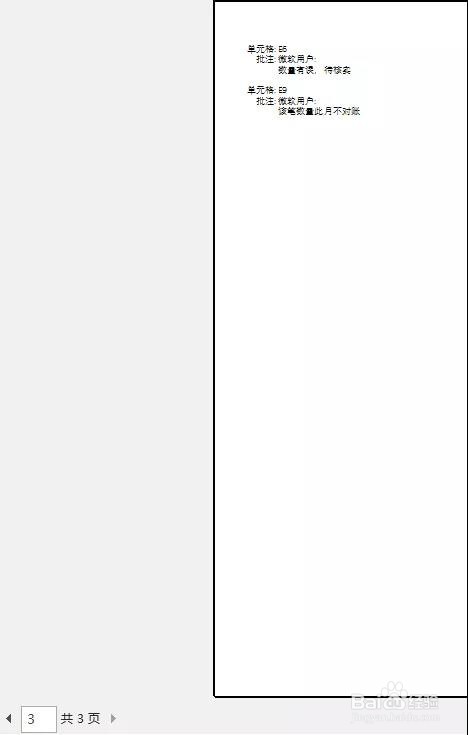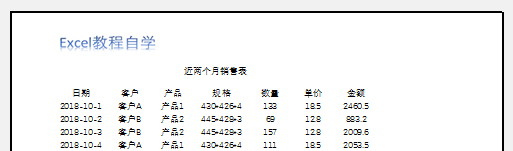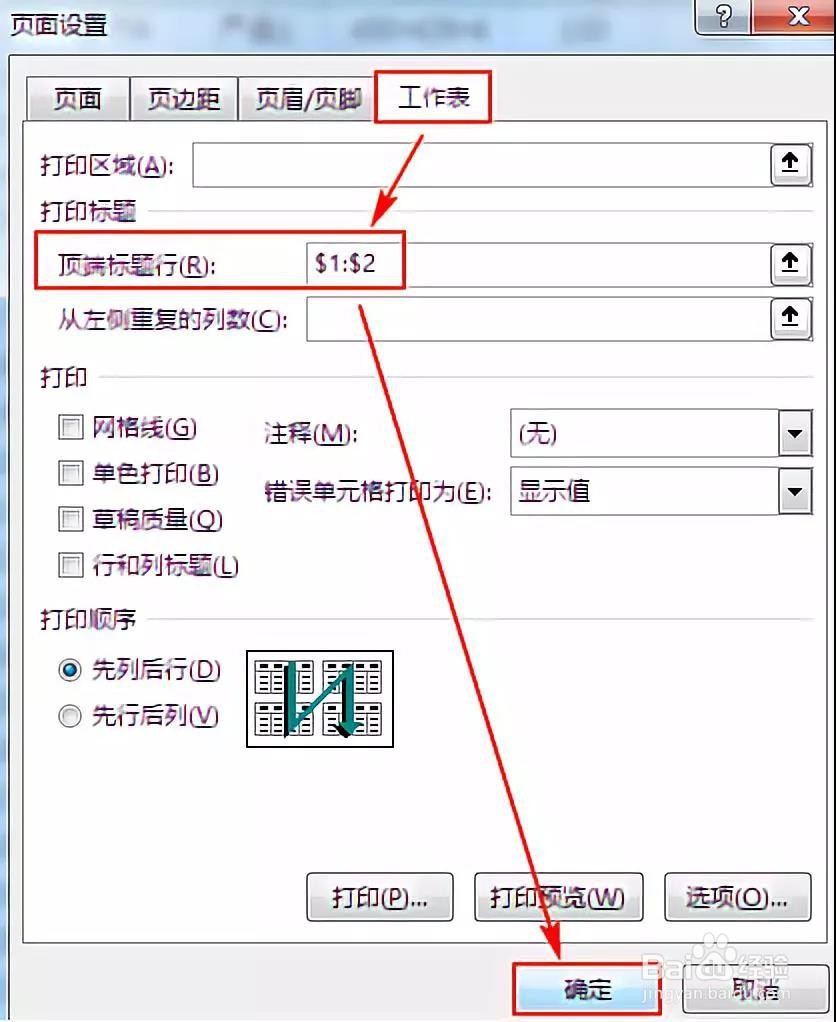Excel:简单实用的excel打印技巧
1、1,坡庥汩赴每页都打印相同标题在打印时,第一页有标题,第二页及以后没有标题,造成阅读不便,如何使每页都打印相同标题呢?【页面布局】→【打印标题】
2、在此提醒一下:不能在打印预览窗口中的【页面设置】中设置如下图所示是灰色的,不能进行设置。
3、打印选定区域【选中要打印的区域】→【打印】→【打印活动工作表】下选择【打印选定区域】
4、自定义缩放打印【打印】→【无缩放】下选择【将工作表调整为一页】
5、隐藏分殳陌抻泥页符打印时会有一条虚线(如下图)称为分页符,实际打印时不会被打印出来,若不想它出现在表格中,该怎么解决呢?
6、【文件】→【选项】→【高级】取消勾选【显示分页符】复选框中的勾→【确定】
7、打印网格线如下图:看起来是有边框线的
8、但在实际打印时是没有框线的
9、不添加边框,打印时又有边框线,该怎么操作呢?【页面布局】→【网格线】→勾选【打印】复选框
10、居中打印打印时,左右两边一边宽一边窄,不美观
11、有什么方法能让它居中打印呢?【打印】→【页面设置】
12、【页边距】→居中方式→勾选【水平】复选框→勾选【垂直】复选框
13、单色打印比如说,有些重要的信息或者什么,你喜欢填充颜色
14、打印出来也会出现不同的色块打印预览效果:
15、【页面布局】→【对话框启动器】
16、【工作表】→勾选【单色打印】复选框→【确定】
17、错误单元格打印为空白当excel表中出现错误值时,为了不影响美观,打印时不打印错误值该怎么操作呢?
18、【页面布局】→【对话框启动器】→【工作表】→【错误单元格打印为】:<空白>
19、设置完成后,打印预览效果:标记红色圈的在设置之前是错误值,设置之后显示为空白
20、打印批注Excel表中有批注的,如何在打印时打印出批注呢?
21、打印时批注在工作表末尾:【页面布局】→【对话框启动器】→【工作表】→注释→【工作表末尾】
22、打印预览效果:
23、打印时批注如同工作表中的显示:【页面布局】→【对话框启动器】→【工作表】→注释→【如同工作表中的显示】
24、打印预览效果:
25、打印页眉/页脚【页面布局】→【对话框启动器】→【页眉/页脚】
26、打印logo【页面布局】→【对话框启动器】→【页眉/页脚】→【自定义页眉】
27、【插入图片】
28、选择图片后
29、确定
30、打印预览效果:
31、分页打印按不同客户,分页打印:操作步骤如下:第一步:按客户排序
32、第二步:【数据】→【分类汇总】→【分类字段:客户】→勾选【每组数据分页】复选框→【确定】
33、第三步:设置打印顶端标题行
34、个人建议 整体操作演示如下。